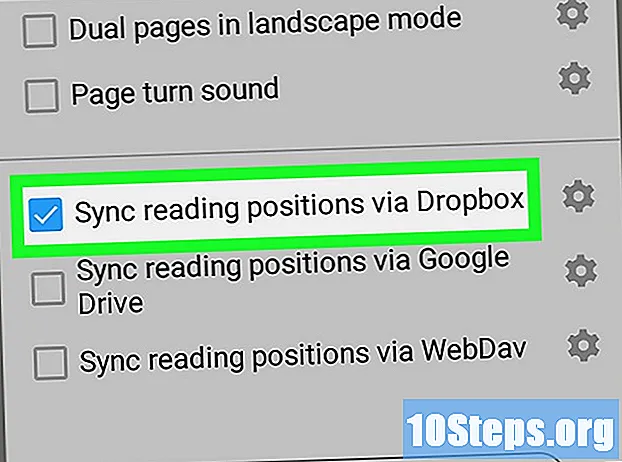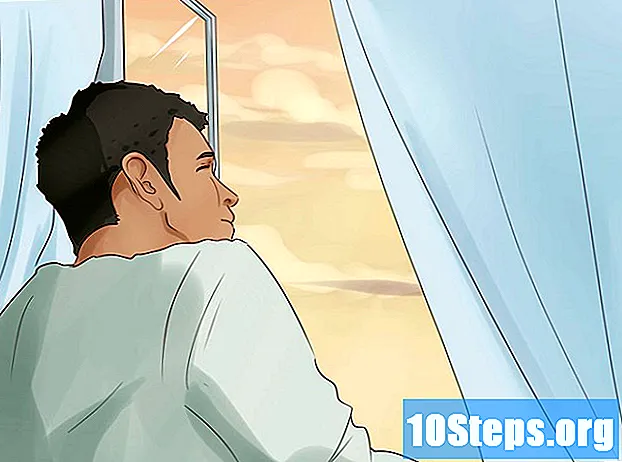Pengarang:
Laura McKinney
Tarikh Penciptaan:
6 April 2021
Tarikh Kemas Kini:
25 Mungkin 2024

Kandungan
- peringkat
- Kaedah 1 Sambungkan papan kekunci tanpa wayar dengan penerima
- Kaedah 2 Sambungkan Papan Kekunci Bluetooth pada Windows 10
- Kaedah 3 Sambungkan papan kekunci Bluetooth pada Windows 7
Ketahui cara menyambungkan papan kekunci tanpa wayar ke komputer Windows anda. Jenis-jenis papan kekunci biasanya dihubungkan dengan penerima atau sambungan Bluetooth.
peringkat
Kaedah 1 Sambungkan papan kekunci tanpa wayar dengan penerima
- Pasangkan penerima keyboard anda. Penerima mesti memasukkan salah satu port USB komputer anda. Ini adalah slit segiempat nipis di sisi komputer riba dan di hadapan desktop.
- Bergantung pada sistem operasi komputer anda, anda mungkin perlu mengklik pada tetingkap untuk membolehkan penerima menggunakan port USB.
-

Hidupkan papan kekunci anda. Anda mesti mula mencari butang kuasa. Lokasinya berbeza dari satu papan ke yang lain, tetapi anda boleh melihat di bawah, di belakang atau di sisi.- Jika papan kekunci anda menggunakan bateri, anda perlu memastikan ia dicas sepenuhnya sebelum meneruskan.
- Kebanyakan papan kekunci Bluetooth menggunakan bateri boleh dicas semula terbina dalam dan bukan bateri AA atau AAA. Jika papan kekunci anda dijual dengan pengecas, tetapkannya seketika sebelum menggunakannya.
-

Ketik butang sambung pada papan kekunci. Lokasi butang ini berbeza-beza bergantung pada papan kekunci yang anda miliki, tetapi biasanya anda akan menemukannya di suatu tempat di sisi atau di atas. -

Buka Word atau Notepad. Taip sesuatu dengan papan kekunci anda. Jika apa yang anda taip muncul pada skrin, papan kekunci anda telah berjaya disambungkan.- Jika apa yang anda taip tidak muncul, matikan dan pada papan kekunci anda.
- Lampu boleh berkelip apabila anda menekan butang sambung. Lampu ini akan dihidupkan apabila papan kekunci disambungkan.
Kaedah 2 Sambungkan Papan Kekunci Bluetooth pada Windows 10
-
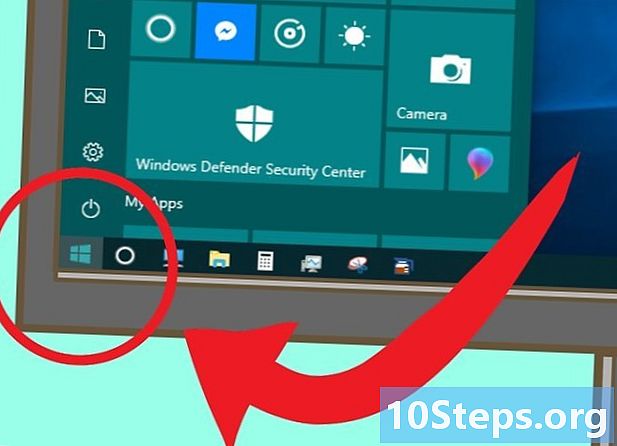
Buka menu Mula. Klik pada ikon Windows di kiri bawah skrin atau tekan kekunci ⊞ Menang papan kekunci anda. -

Klik pada ⚙️. Butang ini terletak di sebelah kiri bawah tetingkap Mula. -

pilih persisian. Anda akan mendapati pilihan ini di tengah-tengah halaman. -

Klik pada Bluetooth dan peranti lain. Tab ini terletak di sebelah kiri halaman. -

Klik pada suis di bawah tajuk "Bluetooth". Bluetooth komputer anda akan diaktifkan. -

Hidupkan papan kekunci anda. Cari butang kuasa terlebih dahulu. Anda akan mendapati sama ada di bawah, di belakang atau di sisi.- Jika papan kekunci anda menggunakan bateri, anda perlu terlebih dahulu mengenakan bayaran sebelum meneruskan.
- Pada kebanyakan papan kekunci Bluetooth, anda akan mendapati bateri boleh dicas semula yang terbina dalam berbanding bateri AA atau AAA. Jika anda telah diberikan pengecas dengan papan kekunci anda, cajkannya selama beberapa jam sebelum menghidupkannya.
-
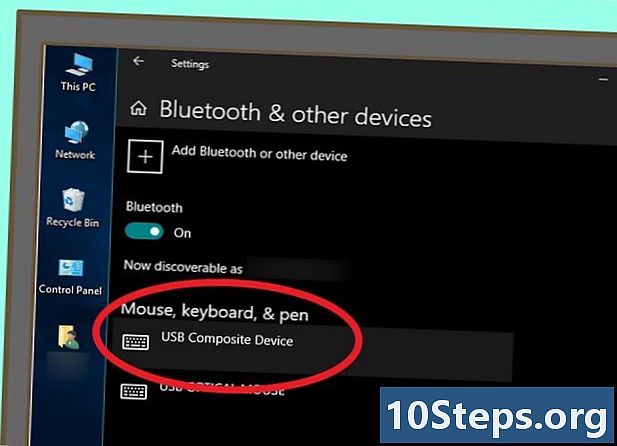
Cari nama papan kekunci. Selepas beberapa saat, ia sepatutnya muncul di bawah tajuk "Mouse, keyboard dan stylus" pada halaman ini.- Papan kekunci anda mungkin mempunyai butang berpasangan yang mesti anda tekan untuk melihatnya muncul dalam menu Bluetooth.
- Jika papan kekunci tidak muncul di halaman ini, matikan Bluetooth pada komputer anda dan hidupkan semula.
-

Pilih papan kekunci anda Kemudian, klik Pair. Pilihan ini harus berada di bawah nama papan kekunci. Ia membolehkan anda menambahnya ke senarai peranti yang dipasangkan dengan komputer anda. Anda boleh menggunakannya seperti papan kekunci lain.
Kaedah 3 Sambungkan papan kekunci Bluetooth pada Windows 7
-

Buka menu Mula. Anda boleh mengklik pada ikon Windows di kiri bawah skrin anda atau tekan kekunci ⊞ Menang papan kekunci komputer anda. -

Klik pada Peranti dan pencetak. Butang ini harus berada di sebelah kanan tetingkap Mula, tepat di bawah pilihan Panel Kawalan.- Jika anda tidak melihat pilihan ini, taipkan Peranti dan pencetak dalam medan carian di bahagian bawah tetingkap Mula. Kemudian klik Peranti dan pencetak.
-
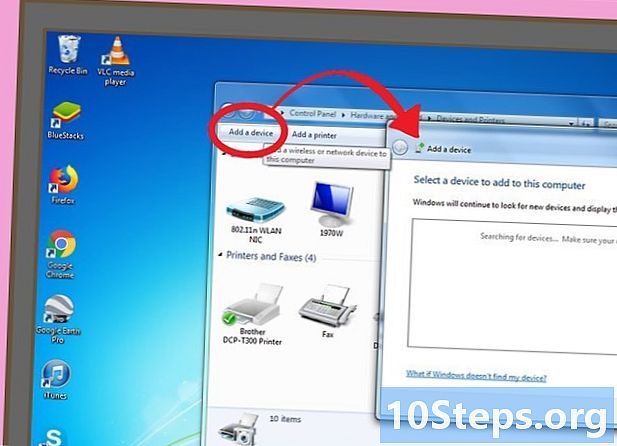
Klik pada Tambah peranti. Pautan ini berada di kiri atas tetingkap. -

Hidupkan papan kekunci anda. Butang kuasa di bawah, di belakang atau di sisi bergantung pada papan kekunci anda.- Jika papan kekunci anda berfungsi dengan bateri, anda perlu pastikan ia dicaj sebelum meneruskan.
- Papan kekunci Bluetooth mempunyai kebanyakan bateri yang boleh dicas semula dan terbina dalam bukan bateri AA atau AAA. Jika papan kekunci anda dijual dengan pengecas, ingat untuk mengecasnya sebelum menghidupkannya.
-

Klik pada nama papan kekunci anda. Ia sepatutnya muncul di bawah tajuk "Bluetooth".- Butang berpasangan mungkin perlu didayakan pada papan kekunci anda sebelum ia muncul dalam menu Bluetooth.
- Sekiranya anda tidak melihat nama papan kekunci anda, komputer Windows 7 anda mungkin tidak menyokong Bluetooth. Anda boleh menyelesaikan masalah ini dengan membeli penyesuai Bluetooth.
-

Klik pada berikut. Pilihan ini terletak di sebelah kanan bawah tetingkap. -

Tunggu sehingga keyboard anda selesai menyambungkan. Proses ini mungkin mengambil masa beberapa minit, tetapi apabila selesai, anda boleh menggunakan papan kekunci tanpa wayar anda.

- Anda boleh menggunakan papan kekunci tanpa wayar dan papan kekunci berwayar pada masa yang sama.
- Papan kekunci wayarles Bluetooth juga boleh digunakan dengan tablet.
- Sesetengah komputer Windows 7 tidak mempunyai modul Bluetooth dipasang. Jika ini berlaku untuk mesin anda, anda perlu membeli penerima Bluetooth dan menyambungkannya ke komputer anda sebelum anda boleh menyambungkan papan kekunci Bluetooth.